文章详情页
Win7旗舰版桌面图标不见了怎么回事呢?
浏览:2日期:2022-08-18 13:52:25
Win7旗舰版系统用户日常工作使用电脑时桌面图标不见了怎么回事呢,真是太奇怪了,进入win7系统的时候桌面光秃秃的,Win7旗舰版桌面图标不见了怎么处理呢?好吧啦网小编分享了一篇Win7旗舰版桌面图标不见了处理方法,欢迎一起来学习一下。
处理方法如下
1、右击桌面空白处,将鼠标放在查看上面。
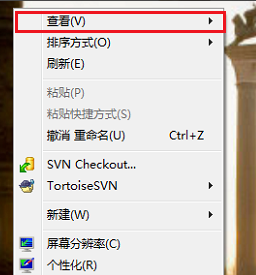
2、勾选【显示桌面图标】。
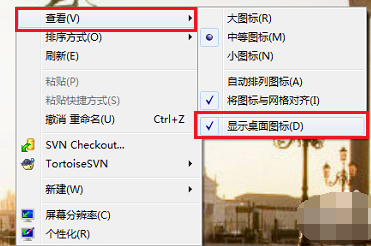
3、右击任务栏,选择任务管理器。
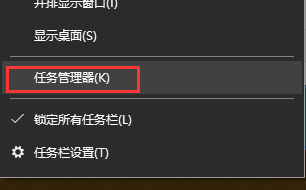
4、打开任务管理器,点击左上角的文件,选择新建任务。
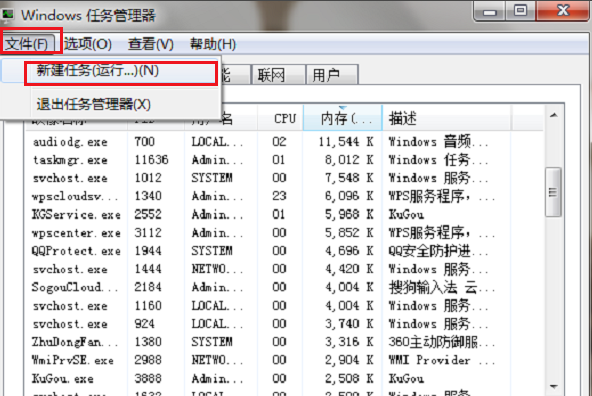
5、在创建新任务窗口中输入【explorer.exe】,点击【确定】。

相关文章:
1. Win7系统如何设置共享打印机?Win7系统设置共享打印机方法2. Windows7系统资源怎么看?3. Centos 7安装Rclone如何用命令同步国外网盘文件?4. Winxp系统网上邻居打不开无法访问怎么办?5. 如何给移动硬盘分区?Win10环境下新移动硬盘分区方法6. Win10日历显示周数怎么设置?Win10日历显示周数设置方法介绍7. Win11正式版安装安卓子系统教程 安装WSA获得Android支持8. 如何双启动Win11和Linux系统?Win11 和 Linux双系统安装教程9. 中兴新支点操作系统全面支持龙芯3A3000 附新特性10. Win10邮箱显示正在提取你的电子邮件该怎么办?
排行榜

 网公网安备
网公网安备